
Graças aos smartphones, a realidade virtual percorreu um longo caminho nos últimos dois anos. Mas a RV é realmente legal apenas para a pessoa que realmente a usa no momento. Quer que seus amigos vejam o que você vê? is Você pode compartilhar sua tela com as pessoas ao seu redor, desde que tenha um Chromecast (para dispositivos Android) ou Apple TV (para dispositivos iOS).
Índice
O que você precisa
Antes de começarmos, vamos falar sobre compatibilidade. Testei esse método no Samsung Gear VR com o Galaxy S7 Edge, Google Cardboard com o Nexus 5, Google Cardboard com o iPhone 5S e Google Daydream com o Pixel XL. Funcionava perfeitamente com o Cardboard e o Daydream no Android e no iOS, mas o Gear VR era um sucesso e um fracasso – algumas coisas apareciam no dispositivo de elenco, outras apenas exibiam uma tela genérica “Gear VR” e nada mais. Então, basicamente, sua milhagem pode variar. Felizmente, é fácil testar, então você não está realmente desistindo de nada ao tentar.
Ok, com isso resolvido, aqui está o que você precisa para começar:
- Um fone de ouvido VR para seu smartphone: Google Daydream ou Cardboard são preferidos, o Gear VR pode funcionar
- Um smartphone compatível com o fone de ouvido VR de sua escolha
- O app Google Home em dispositivos Android
- Um Chromecast (para dispositivos Android) ou Apple TV (para dispositivos iOS)
Se você já tem tudo isso, está pronto para começar. Mas, primeiro, alguns detalhes sobre o que esperar aqui.
Em primeiro lugar, isso não mostrará as coisas exatamente como você as vê através do seu fone de ouvido – a RV funciona mostrando duas imagens semelhantes em cada metade da tela, que é traduzida em uma única imagem 3D quando você a assiste pelo visualizador. Como a TV só mostra exatamente o que está na tela do telefone, ela aparecerá como essas duas imagens individuais. Portanto, embora não compartilhe exatamente o que você está vendo como uma imagem única, ainda dá às outras pessoas uma ideia do que está acontecendo enquanto elas seguem adiante. Não é perfeito, mas ainda é melhor do que apenas tentar explicar o que está acontecendo.
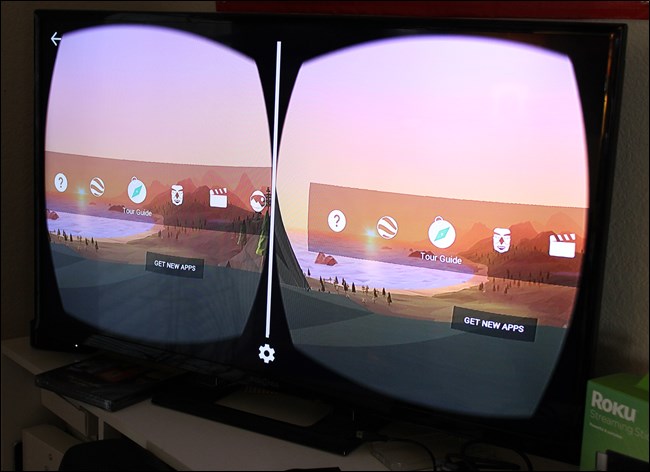
Como transmitir sua experiência de RV com Android e Chromecast
Se você tiver um dispositivo Android e fone de ouvido de realidade virtual – seja Samsung Gear VR, Cardboard, Daydream ou alguma outra opção – o processo é o mesmo em todos os aspectos.
A primeira coisa que você precisa fazer é certificar-se de que seus respectivos dispositivos estão configurados e conectados à mesma rede Wi-Fi. Na primeira vez que você abrir o aplicativo complementar, ele o guiará pelo processo de configuração, que será diferente para cada tipo de unidade.
Vá em frente e instale o aplicativo Google Home, se você ainda não o tiver – este é o aplicativo usado para gerenciar Chromecasts, caixas de Android TV e unidades do Google Home em sua rede. Se você já usou seu Chromecast ou Android TV antes, é provável que já os tenha instalado.
Em seguida, abra o menu do app inicial e deslize para dentro do lado esquerdo. A partir daí, escolha “Transmitir tela / áudio”.
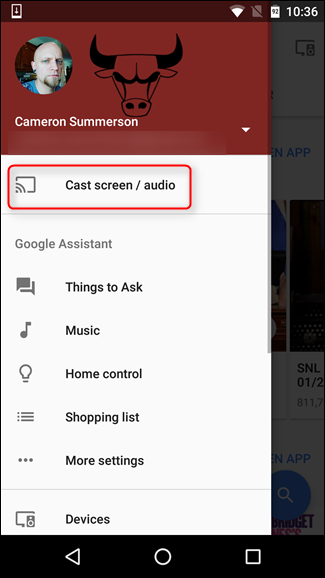
Isso abrirá a página de transmissão de tela – basta tocar no botão “Transmitir tela / áudio” na parte inferior e selecionar seu dispositivo de transmissão.
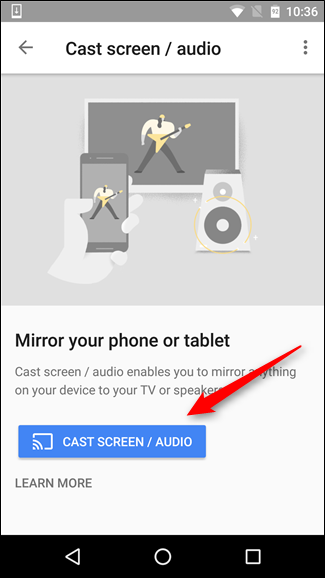
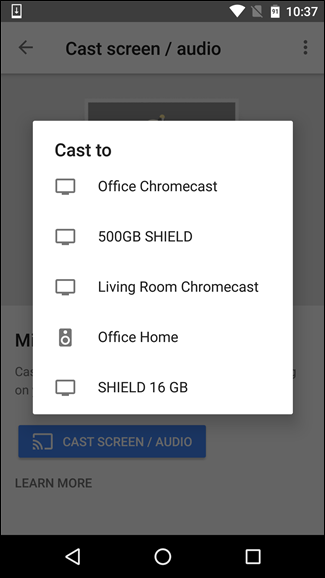
Nesse ponto, tudo o que acontece na tela do seu telefone vai aparecer na TV. Se você estiver usando o Cardboard, vá em frente e abra o aplicativo Cardboard neste momento e selecione um aplicativo da sua biblioteca. Caso contrário, jogue seu telefone em seu fone de ouvido VR e seu aplicativo deve iniciar automaticamente.
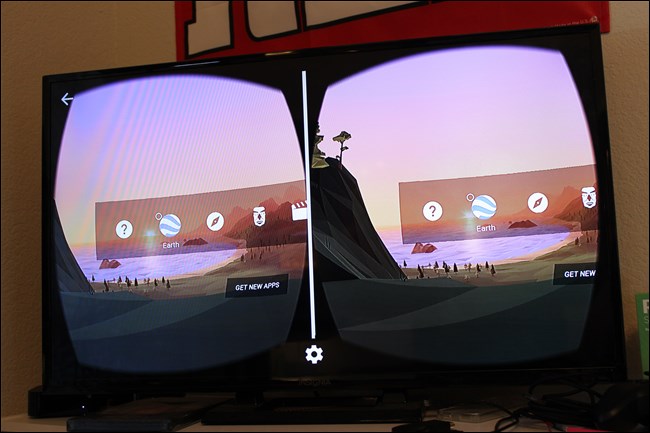
A partir daí, siga em frente normalmente – tudo funcionará como sempre, exceto que tudo o que acontece no seu telefone também aparecerá na TV.
Como compartilhar sua experiência de RV com um dispositivo iOS e Apple TV
Como o compartilhamento de tela com o Chromecast não é compatível com iOS, você precisará de uma Apple TV para transmitir sua experiência de RV a partir do seu iPhone.
Primeiro, deslize de baixo para cima na tela para abrir o Centro de controle e selecione “Espelhamento do AirPlay”. Selecione sua Apple TV.
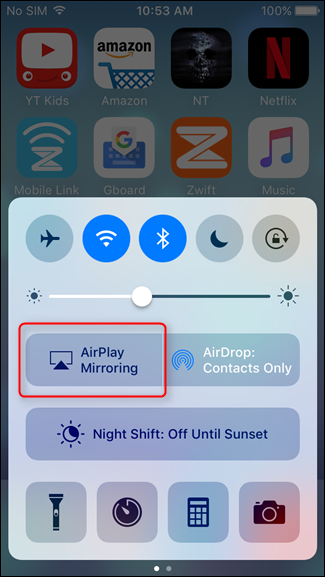
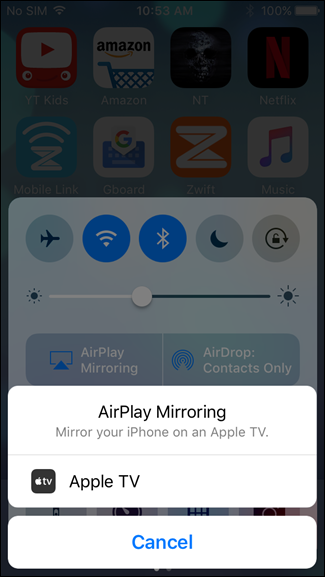
Assim como no Android e no Chromecast, tudo o que acontecer no seu telefone a partir de agora será exibido na TV.
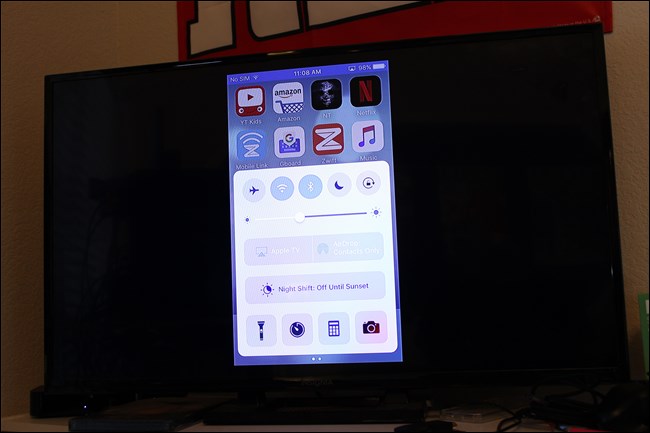
Estou testando isso com o Google Cardboard , mas o processo deve ser o mesmo (ou muito semelhante), independentemente do fone de ouvido que você está usando. Não posso falar por todos eles, no entanto, esteja ciente de que sua milhagem pode variar.
Neste ponto, você pode ir em frente e abrir o aplicativo complementar do visualizador de RV, iniciar um aplicativo de RV e, em seguida, soltar o telefone no visualizador. A partir daí, basta fazer o seu trabalho.
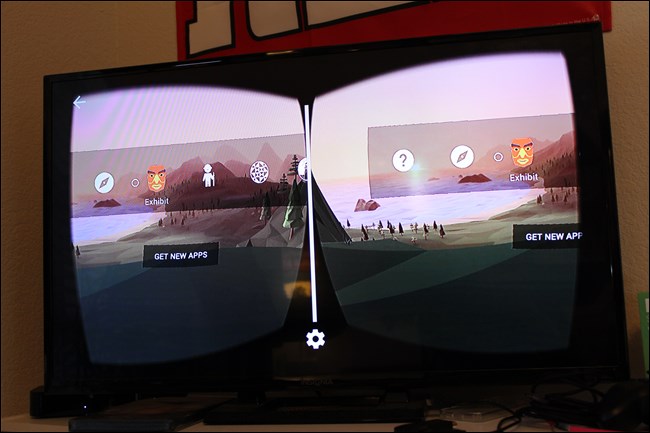
Como eu disse antes, essa não é uma solução perfeita. Idealmente, você seria capaz de compartilhar uma única imagem com a TV, mas infelizmente não é assim que funciona e não há uma solução fácil para fazer isso. Até que algo assim seja disponibilizado, essa é a melhor opção – pelo menos você pode mostrar a outras pessoas o que está acontecendo, o que é metade da diversão.


